pe系統怎么重裝系統(安裝系統)圖文教程(圖解)
發布時間:2022-01-11 文章來源:xp下載站 瀏覽:
|
系統軟件是指控制和協調計算機及外部設備,支持應用軟件開發和運行的系統,是無需用戶干預的各種程序的集合,主要功能是調度,監控和維護計算機系統;負責管理計算機系統中各種獨立的硬件,使得它們可以協調工作。系統軟件使得計算機使用者和其他軟件將計算機當作一個整體而不需要顧及到底層每個硬件是如何工作的。 pe系統怎么重裝系統,如今,使用u盤裝系統都是很常見的了,U盤重裝系統不像光盤一樣需要通過特定的硬件才能夠進行使用,而且方便快捷,這么好的方法,小編當然要推薦給你們了,這可是小編特地幫你們整理的哦,現在告訴你們pe系統怎么重裝系統圖文教程吧。保證大家學會。 pe系統怎么重裝系統圖文教程: 1、首先,將u盤插在電腦的usb接口上(臺式機用戶建議將u盤插在主機機箱后置的usb接口),使用u啟動制作出來的u盤啟動盤,從網上或者其它途徑下載一個iso系統鏡像文件(在這里我們使用 win7 iso鏡像文件),并將iso系統鏡像文件存放在u啟動u盤的gho文件夾下。然后重啟電腦,在看到開機畫面后使用一鍵u盤啟動快捷鍵或者使用啟動項引導設置進入到u啟動主菜單界面,選擇【02】運行u啟動win03pe增強版(老機器);如下圖所示: 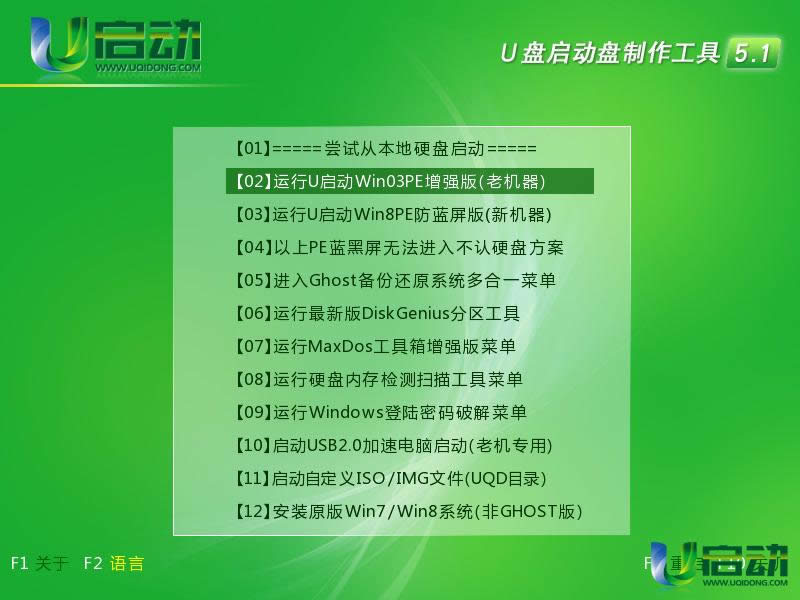 2、進入到pe系統桌面后,雙擊打開“u啟動PE一鍵裝機”圖標,工具在被打開后會自動查找對應符合要求的系統安裝文件。如下圖所示: 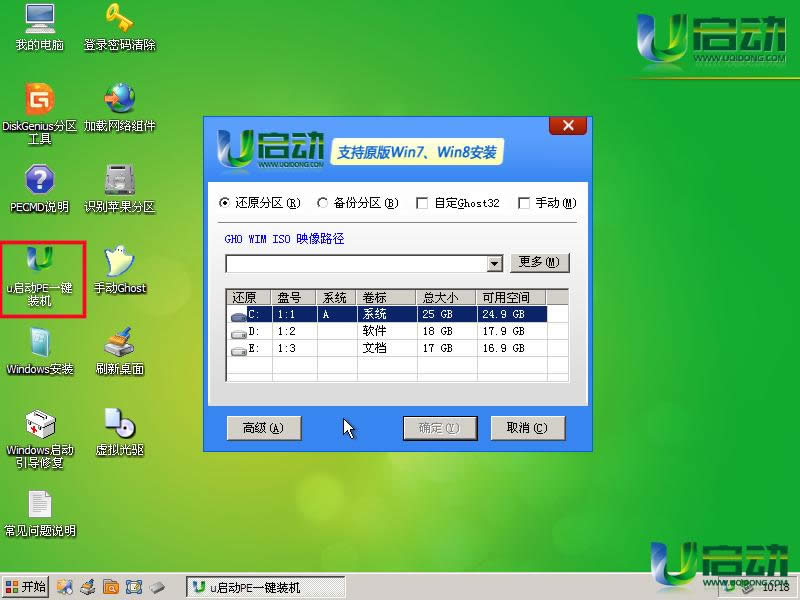 3、在彈出的窗口中找到我們存放在u盤中的“win7 iso鏡像文件”,然后單擊選擇,此時工具會自動分析并加載出“win7 iso鏡像文件”中的win 7 gho映像文件,如下圖所示:  4、接下來要開始選擇磁盤分區將系統安裝在其中,在這里我們選擇“c盤”磁盤分區,然后點擊“確定”;如下圖所示: 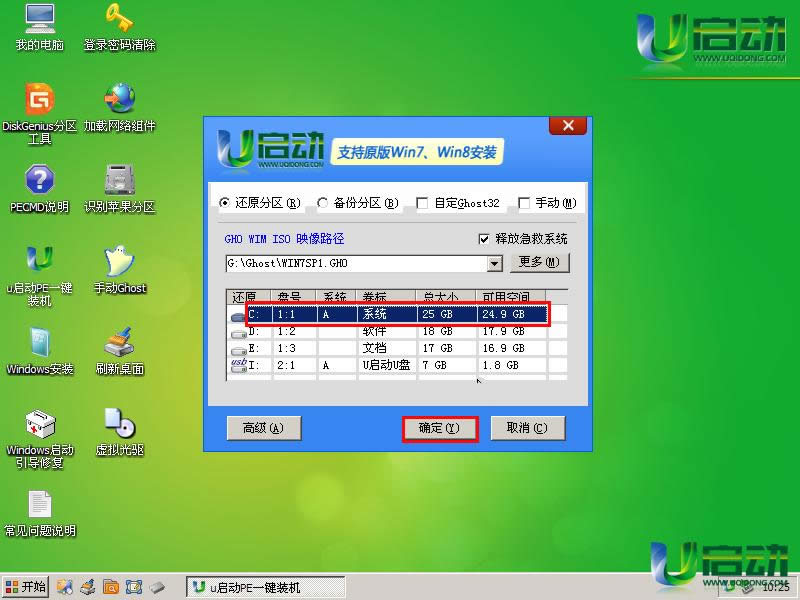 5、點擊確定后,會彈出一個窗口,在其中我們保持默認選擇,直接點擊“是”即可,如下圖所示: 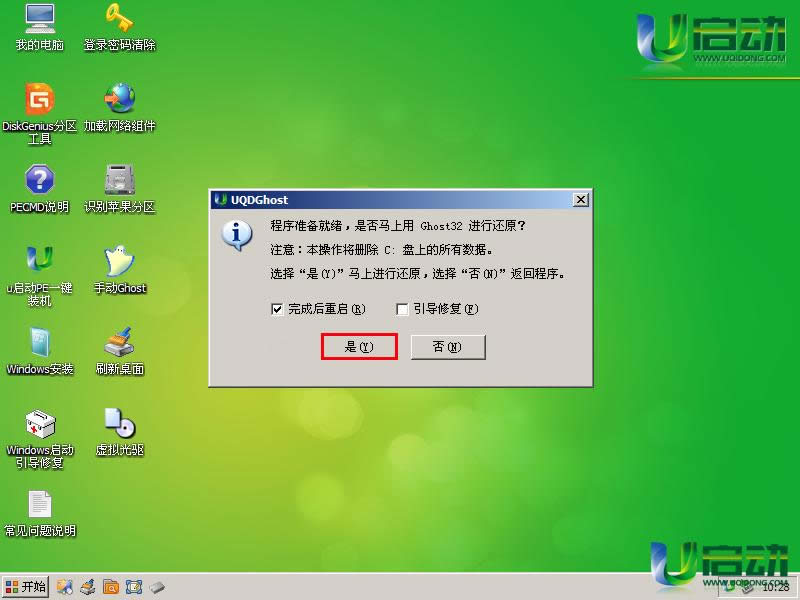 6、此時工具正在將系統鏡像文件釋放到所選擇的硬盤分區中中,耐心等待此過程完成后重啟電腦即可,如下圖所示: 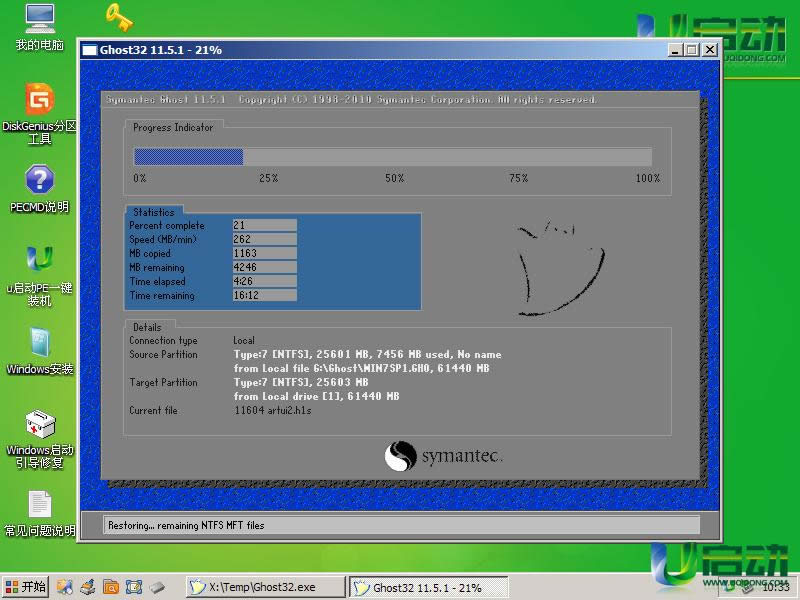 7、重啟電腦之后,電腦會自動執行后續的系統安裝,此時我們無需再進行任何操作,等待一切系統安裝過程結束后再次重啟電腦,見到如下圖的歡迎界面即可。如下圖所示:  以上就是pe系統怎么重裝系統的步驟了,u盤裝系統,現在很流行的方法之一,網友們不知道怎么用u盤裝系統太落后了,需要充實一下你安裝系統的知識了,現在小編給你的這篇文章就幫助到你u盤安裝的方法了,大家們要好好去學習,很快就是u盤裝系統的大神,以后還能做做兼職,收錢幫別人裝系統哦。哈哈! 系統軟件一般是在計算機系統購買時隨機攜帶的,也可以根據需要另行安裝。 |
相關文章
下一篇:一鍵重裝xp系統怎么穩定又安全

